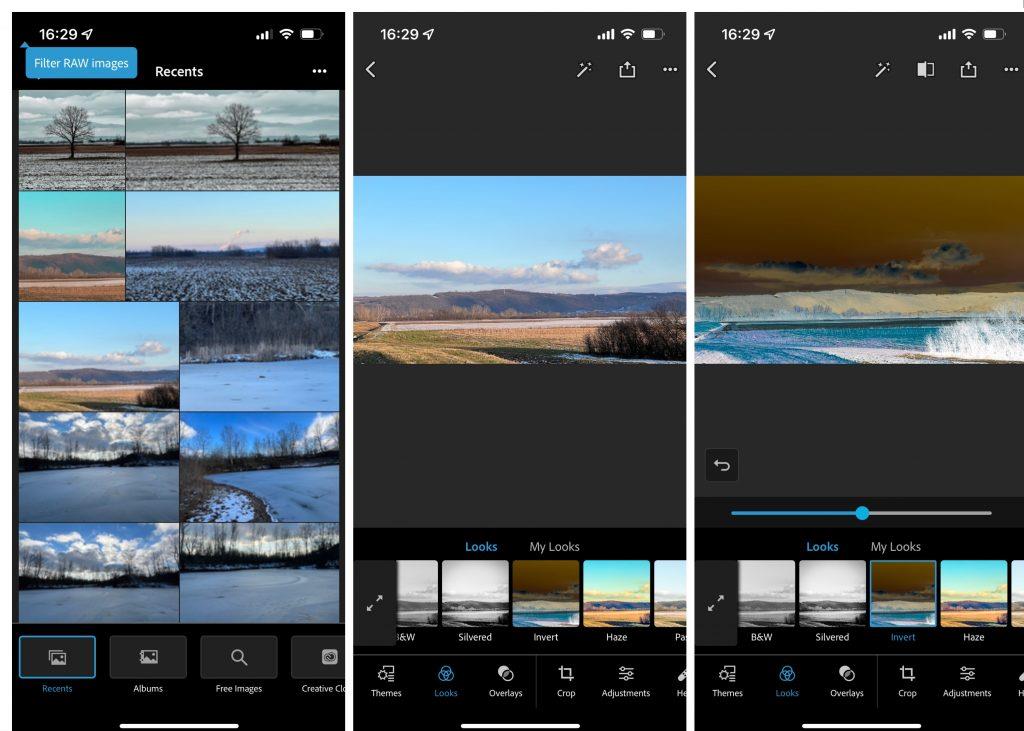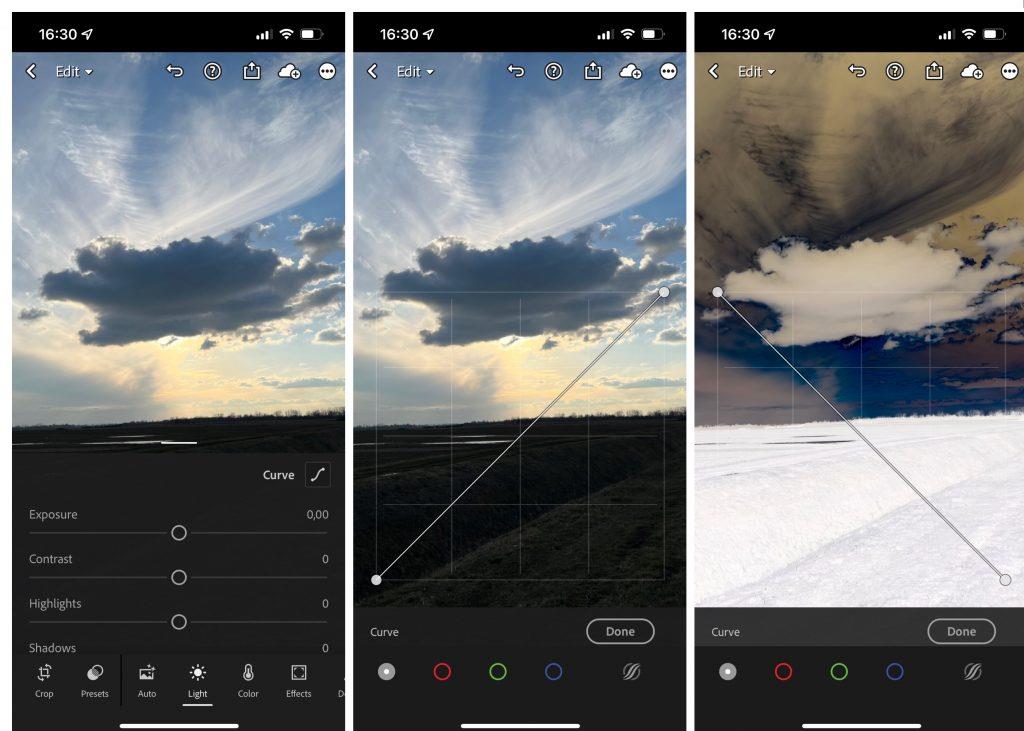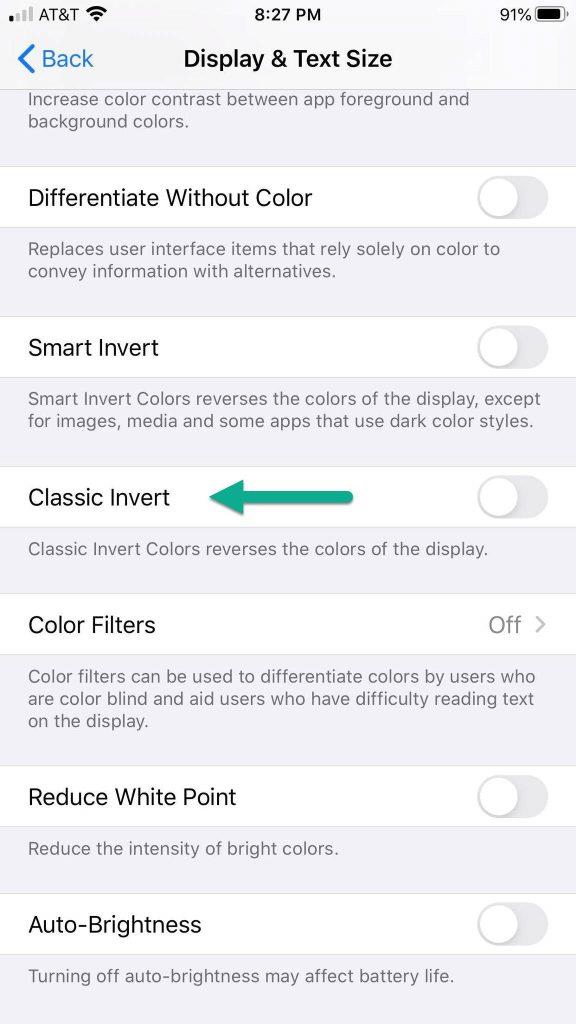Invertir colores en una imagen es divertido. Por lo general, crea escenas y retratos divertidos o incluso aterradores y le brinda una mejor comprensión de cómo funcionan los colores. Aunque parece una técnica de edición avanzada, invertir colores es bastante simple. Y lo mejor de todo es que no necesita un software sofisticado y costoso para hacerlo. Ni siquiera necesita una computadora, ya que solo usa su iPhone.
Entonces, si desea aprender cómo invertir colores en una imagen en su iPhone, siga leyendo este artículo. Te daré las herramientas y los conocimientos adecuados para que puedas divertirte tanto como quieras invirtiendo tus fotos.
Te mostramos cómo invertir colores en una imagen en iPhone
iCloud Photos tiene algunas buenas opciones de edición de fotos. Pero invertir colores no es uno de ellos. Entonces, si desea invertir colores en una sola imagen, deberá usar una aplicación de terceros.
Dos de las mejores aplicaciones de edición de fotos, no solo para invertir colores sino para hacer básicamente cualquier cosa con tus fotos, son Photoshop Express y Lightroom . Ambas opciones son gratuitas (aunque hay planes premium disponibles) y fáciles de usar. Además, todo el proceso es diferente según la aplicación, por lo que puedes elegir la que mejor se adapte a tus necesidades.
Le mostraré rápidamente cómo lograr lo que desea en ambas aplicaciones, para que pueda elegir la que más le convenga.
Usar Photoshop Express
Photoshop Express es la mejor aplicación para invertir los colores de las fotos en tu iPhone. De hecho, es el único que conozco que tiene específicamente una opción para invertir colores. Tal vez haya otras aplicaciones en la App Store, pero Photoshop Express es sin duda la más legítima. La aplicación le permite invertir sus fotos con solo unos pocos toques aplicando un filtro especial de inversión de color.
Aquí le mostramos cómo invertir los colores de sus fotos en Photoshop Express:
- Abra Photoshop Express.
- Vaya a Editar y seleccione la foto que desea invertir.
- En la pestaña Aspectos , elija Básico .
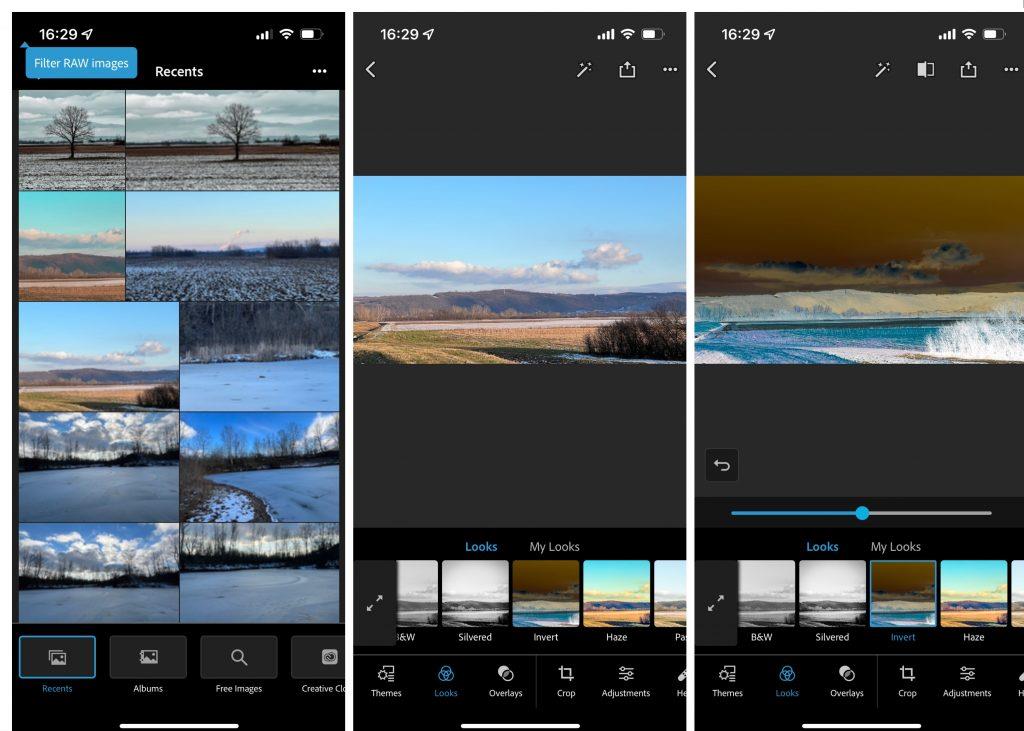
- Desplácese hacia la derecha y toque Invertir .
- Para guardar su foto recién invertida, toque el botón Compartir en la esquina superior derecha y seleccione Guardar .
Eso es todo. La versión invertida de su foto ahora está en su Biblioteca. Puedes repetir el proceso para tantas fotos como quieras.
Usar Lightroom
Usar Photoshop Express es probablemente el camino a seguir si solo desea invertir rápidamente algunas fotos. Pero si desea más control, así como algunas posibilidades adicionales, probablemente debería considerar usar Lightroom en su lugar.
Tenga en cuenta que, a diferencia de Photoshop Express, Lightroom no tiene una opción para invertir automáticamente sus fotos. En cambio, tendrás que jugar con el control deslizante Curvas para invertir tus fotos. Si bien esta es una forma menos conveniente, también le brinda más libertad en la forma en que desea editar sus fotos, ya que puede controlar el nivel de inversión, exposición, contraste, etc.
Aquí le mostramos cómo invertir los colores de sus imágenes en Lightroom:
- Abre Lightroom .
- Importa la foto que quieras invertir.
- Dirígete a Luz > Curva .
- En la Curva de tono, arrastre su punto inferior izquierdo hacia la parte superior izquierda, su punto superior derecho hacia la parte inferior derecha.
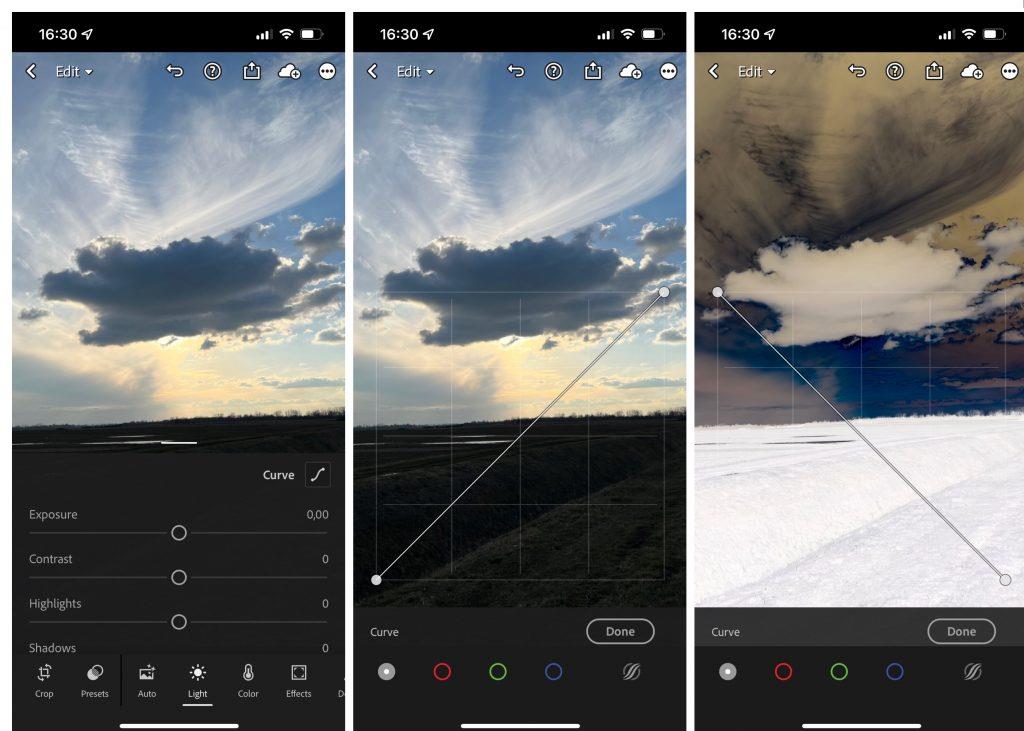
- También puedes jugar con otros puntos para ajustar la exposición, el contraste, etc.
- Para guardar su foto recién invertida, toque el botón Compartir en la esquina superior derecha y elija Exportar a Camera Roll .
Eso es todo. Ahora conoce dos métodos que creo que son los mejores para invertir los colores de una imagen en su iPhone. Si desea una forma rápida y efectiva, elija Photoshop Express, pero si desea más control, probablemente opte por Lightroom.
En caso de que tenga algún comentario, pregunta o sugerencia, no dude en hacérnoslo saber en los comentarios a continuación.
Sube tu foto a un sitio web como PineTools
El método más rápido y sencillo para subir tu foto a un sitio web como PineTools, al que puedes acceder haciendo clic aquí.
PineTools tiene una gran cantidad de capacidades de edición de fotografías integradas directamente en su sitio web, incluida una herramienta que puede invertir los colores de su imagen con solo hacer clic en un botón.
Esta solución funciona mejor si solo necesita editar una pequeña cantidad de fotos. Debido a que tienes que subirlas una a la vez, resulta bastante lento si tienes muchas fotos que necesitas invertir.
Sin embargo, no requiere que descargues ninguna aplicación de terceros y aún conservarás una copia de tu foto original.
Por lo tanto, consideramos que esta es la solución ideal si solo tienes una foto que deseas invertir y no necesitas las capacidades avanzadas de edición de fotografías que tienen algunas aplicaciones de terceros.
Invierte todo tu iPhone
¿Sabías que es posible invertir los colores de todo tu iPhone, dentro de cada aplicación de tu teléfono?
Normalmente, este es un entorno para ayudar a las personas que tienen problemas de visión. Sin embargo, cualquier persona puede habilitarlo en unos pocos pasos y se activa o desactiva rápidamente.
Esto significa que puedes navegar por toda tu galería para ver tus fotos invertidas, sin tener que realizar ningún paso adicional.
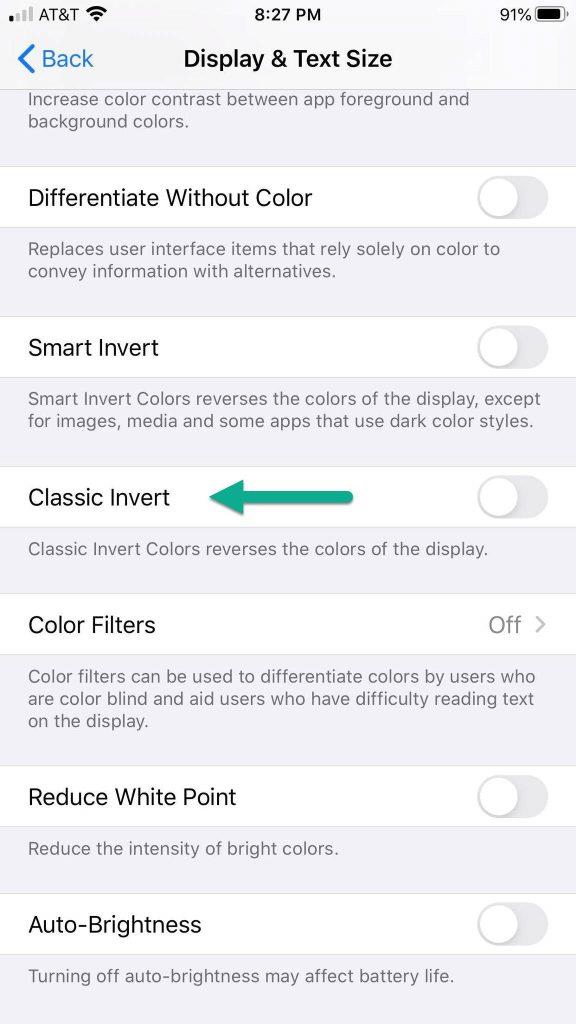
Para activar los colores invertidos con tu iPhone, sigue estos pasos:
- Abra la aplicación Configuración.
- Toca "Accesibilidad".
- Toque 'Pantalla y tamaño de texto'
- Active el interruptor de 'Inversión clásica'.
Su teléfono invertirá inmediatamente todos los colores de todo, incluida la interfaz de usuario. ¡Ahora puedes volver a tu aplicación Fotos y navegar por tu galería al contenido de tu corazón!
Tenga en cuenta que querrá activar 'Inversión clásica', no 'Inversión inteligente'. Smart Invert invertirá e invertirá los colores, pero evitará específicamente invertir fotos, vídeos y otros medios. ¡Por tanto, es inútil para nosotros en este caso!
Una vez que haya terminado de ver sus fotos invertidas, regrese a la configuración de Tamaño de pantalla y texto para volver a desactivar la inversión clásica.